Les photos inclinées font paraître le monde en miniature, presque comme si vous regardiez un diorama.
Traditionnellement, pour réaliser ces photos, vous devez manipuler la perspective et la profondeur de champ avec un objectif à inclinaison et un reflex dédiés.
Cependant, l'effet miniature peut être imité à l'aide d'outils tels que Photoshop ou même un smartphone.
Ben Thomas est un photographe qui a capturé des villes du monde entier dans toute leur splendeur. Bien qu'il utilise souvent du matériel photographique traditionnel, il utilise également un smartphone pour la plupart de ses images.
Thomas suggère de commencer par quelque chose qui vous rappelle votre enfance. "Les voitures, les trains, les avions, même les terrains de jeux et la plage sont d'excellents sujets", dit-il.

Première étape: La clé pour obtenir un bon résultat est de trouver un point de vue élevé. Essayez de photographier des sujets depuis des bâtiments regardant vers le sol. un pont; Grande roue ou même dans un stade de sport.
Gardez votre composition relativement simple et assurez-vous que tous les sujets humains sont petits dans la scène. Assurez-vous de disposer de suffisamment de lumière pour pouvoir prendre la photo de départ la plus nette possible.
Deuxième étape: chargez un filtre tilt-shift dans votre application de caméra par défaut. Rechercher quelque chose appelé miniature ou effet de flou. Sinon, vous pouvez utiliser une application distincte pour modifier une photo existante que vous avez déjà prise.
TiltShiftGen2 pour iOS est une des applications tierces permettant de créer des photos en mode tilt-shift. Les utilisateurs de Windows Phone peuvent essayer l'application Lumia Creative Studio avec un effet de basculement (recherchez le menu de flou). Pour Android, prenez Pixlr gratuitement. Sinon, Instagram a également un effet tilt-shift.
Étape 3: Si vous prenez la photo depuis l’application Tilt-shift, ajustez l’exposition si nécessaire pour éviter de masquer les hautes lumières ou de perdre des détails dans les zones d’ombre.
Quatrième étape: il est maintenant temps d'ajouter l'effet à votre photo et de sélectionner votre plan de mise au point. Selon l'application, vous pouvez généralement ajuster d'autres variables telles que la quantité de flou.
Dans Pixlr, appuyez sur l'icône Réglage, puis sélectionnez Focal. Choisissez un effet linéaire (plutôt que circulaire) et déplacez / faites pivoter les lignes à l'endroit où vous souhaitez conserver le focus. Sélectionnez la quantité de flou que vous désirez.
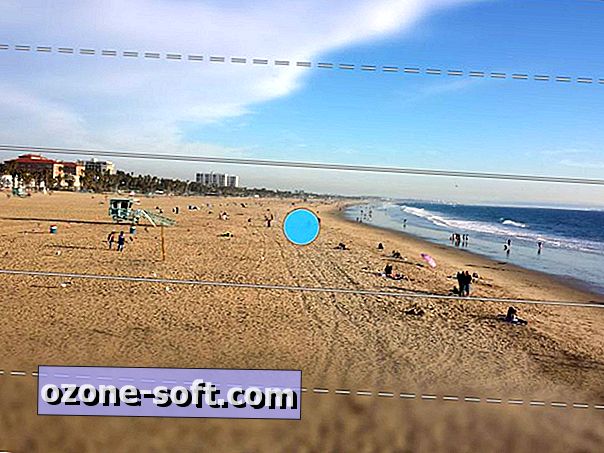
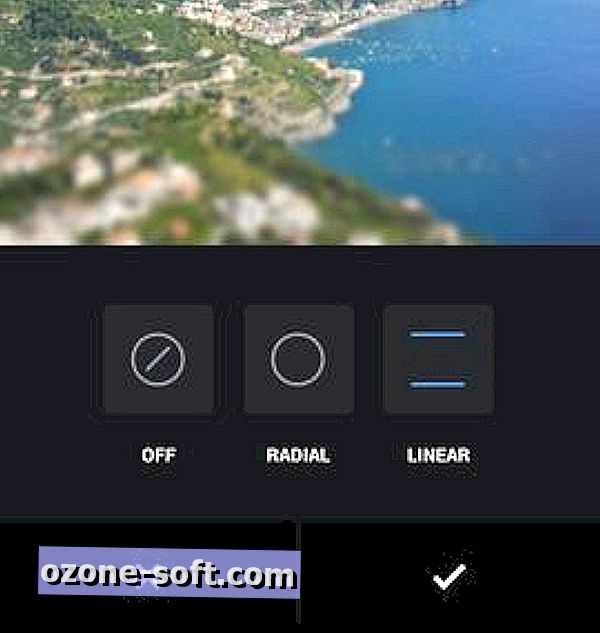
L'effet radial / circulaire gardera une zone circulaire de l'image relativement nette, le reste devenant flou. Il peut sembler assez artificiel avec un usage intensif.
Dans Instagram (à droite), une fois que vous avez chargé ou prise la photo que vous souhaitez publier, appuyez sur l'icône représentant une clé et faites défiler pour trouver l'icône d'inclinaison-décalage à l'extrême droite.
À partir de là, vous pouvez choisir un effet radial ou linéaire. Ajustez le point focal en appuyant sur l'image et en la faisant glisser de haut en bas. Étendez la plage en utilisant deux doigts pour pincer et faire glisser. Voici un aperçu détaillé de l'utilisation de cet effet sur Instagram.
Cinquième étape: Thomas suggère de renforcer les couleurs et d’autres attributs de l’image pour faire ressortir le sujet.
La saturation, le contraste et le dynamisme sont tous des réglages que vous voudrez peut-être peaufiner pour obtenir un effet plus prononcé.






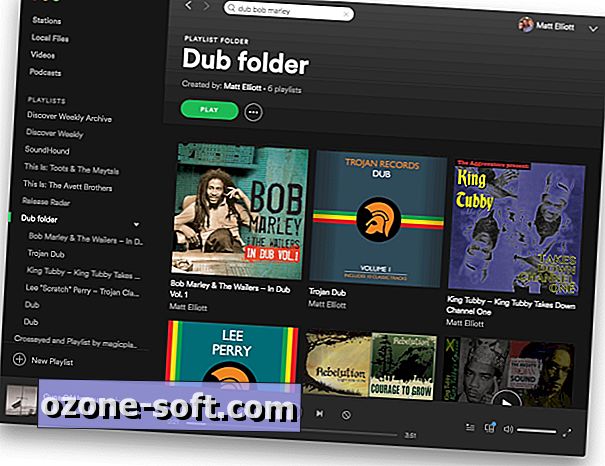







Laissez Vos Commentaires